.vvv File Extension viruso šalinimas (Pašalinimo vadovas)
.vvv File Extension viruso pašalinimas
Kas yra .vvv failo plėtinio virusas?
.vvv failo plėtinys – rimtas ženklas, kad kompiuteris yra užkrėstas
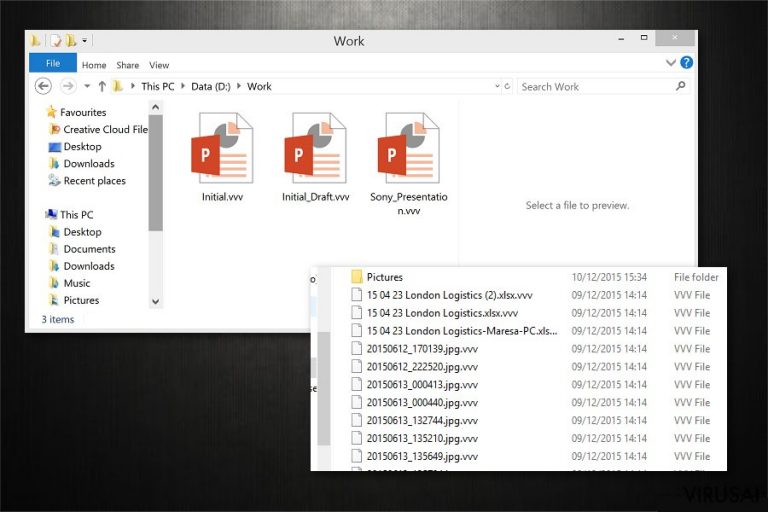
.vvv failo plėtinys yra ransomware tipo virusą identifikuojantis failo plėtinys. Tai – dar viena Teslacrypt 2.0 viruso versija. Šios rūšies virusai patenka į kompiuterio sistemą kaip nepavojingi failai, kurie dažniausiai yra platinami per užkrėstus el. laiškus.
Šiam virusui užkrėtus kompiuterį, failai pradedami šifruoti AES-256 algoritmu. Šis virusas gali paveikti visus kompiuteryje esančius dokumentus, nuotraukas, muzikos bei vaizdo įrašus, bei kitus failus. Virusas gali užkrėsti visas rinkmenas, pažymėtas šiais plėtiniais: .docx, .docm, .xls, .xlsx, .ppt, .pptx, .pptm, .pdf, .eps, .ai, .indd, .cdr, .dng, .lnk, .jpg, .png, .pdd, .doc, .jfif, .jpeg, .gif, .bmp, .exif, .txt, .wps, .mp3, ir daugeliu kitų.
Užšifravęs failus, virusas prie tikrojo failo plėtinio prideda .vvv plėtinį, bei įrašo informacinį pranešimą kiekviename kataloge, kuriame yra užšifruotų failų. Šios žinutės gali būti pavadintos taip:
- HOW_RECOVER.HTML;
- HELP_RESTORE.HTML;
- HOW_RECOVER.TXT;
- HELP_RESTORE.TXT.
Šiuose failuose pateikiamos instrukcijos kaip atkurti užšifruotus failus. Vartotojui įsakoma sumokėti tam tikrą pinigų sumą sukčiams (įprastai išpirkos suma neviršija 500 eurų sumos), tačiau pinigus privaloma pervesti per BitCoin mokėjimo sistemą. Vartotojui sumokėjus išpirką, kibernetiniai sukčiai žada jam atsiųsti iššifravimo raktą, kurio pagalba jis galės atkurti duomenis.
Sukčiai ragina vartotoją sumokėti pinigus per nurodytą laiko tarpą, antraip failai bus užkoduoti visam laikui ir jų atkurti nebepavyks. Tačiau jokiu būdu netikėkite tokiomis žinutėmis ir nemokėkite išpirkos šiems sukčiams, nes jais pasitikėti negalima. Gali būti, jog pervedus pinigus, dešifravimo rakto taip ir negausite.
Jeigu jūsų kompiuteris buvo užkrėstas .vvv failo plėtinio virusu, turėtumėte nedelsiant jį pašalinti iš savo kompiuterio. Jei tai padarysite pakankamai greitai, galbūt jums pavyks išsaugoti šiek tiek savo failų. Tam, jog ištrintumėte .vvv failo plėtinio virusą, mes rekomenduojame naudoti profesionalią antivirusinę programą (pavyzdžiui, FortectIntego).
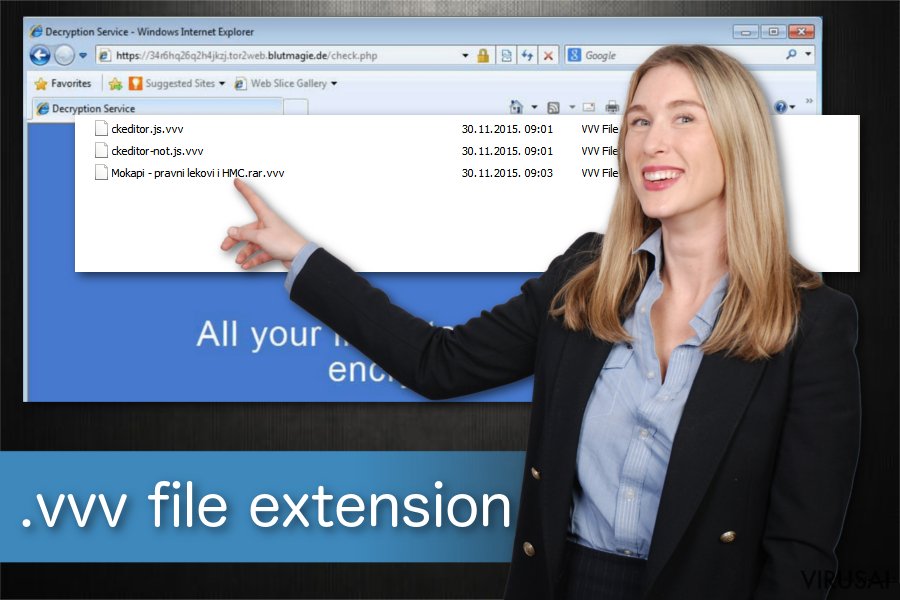
Kokiu būdu .vvv failo plėtinio virusas pateko į mano kompiuterį?
.vvv failo plėtinio virusas į kompiuterį dažniausiai įsiveržia kaip Trojos arklys (atrodo kaip saugus failas, nors iš tiesų yra kenkėjiškas). Tai reiškia, kad vartotojas jį gali netyčia parsisiųsti iš interneto. Būtent dėl šios priežasties Virusai.lt komanda rekomenduoja niekuomet nesisiųsti nepatikimų programų iš interneto.
Visada patikrinkite ar puslapis, iš kurio norite parsisiųsti nemokamą programą, yra saugus. Taip pat laikykitės atokiau nuo puslapių, prašančių sudalyvauti internetinėse apklausose bei įvesti bet kokią asmeninę informaciją. Taip pat yra svarbu mokėti teisingai įdiegti programinę įrangą.
Tam, kad kartu su jūsų pageidaujama nemokama programa į kompiuterį nebūtų įdiegtos susietos trečiųjų šalių programos, visada rinkitės Custom arba Advanced įdiegimo nustatymus ir patikrinkite, ar jūsų pasirinkta programa nesiūlo jums įsirašyti kokių nors papildomų programų.
Vis dėlto dažniausiai kibernetiniai sukčiai šį virusą aukoms atsiunčia el. paštu. Todėl privalote būti itin atsargūs, jei savo el. pašto dėžutėje pamatote laišką, atsiųstą nežinomo siuntėjo. Kenkėjiški laiškai dažniausiai turi priedų, kuriuos atidarius į jūsų kompiuterį iškart pateks kenkėjiška programa.
Kenkėjiškų priedų pavadinimai gali būti tokie: CHECK.TXT, AWARD.TXT arba PENALTY.TXT. Kitaip tariant, sukčiai pristato kenkėjiškus failus užmaskavę juos dokumentų pavidalu, pvz., sąskaitomis-faktūromis, baudomis, CV, ir taip toliau. Jei norite sužinoti, kaip ištrinti TeslaCrypt ir atkurti savo failus, skaitykite informaciją, pateiktą antrame puslapyje.
Kaip ištrinti šį virusą? Ar įmanoma atkurti mano failus?
Jeigu .vvv failo plėtinio virusas užkrėtė jūsų kompiuterį, nedelsiant jį ištrinkite. Tai galite padaryti su tam skirta programine įranga. Mes rekomenduojame naudoti FortectIntego antivirusinę. Jei negalite jos parsisiųsti į savo kompiuterį, sekite instrukcijas, pateiktas žemiau, ir pirmiausiai nukenksminkite vvv. failo plėtinio virusą.
Džiugi žinia tiems, kurių kompiuterius paveikė šis kenkėjiškas virusas – TeslaCrypt kūrėjai sustabdė viruso platinimą ir paviešino dešifravimo kodą. Todėl dabar galite visiškai nemokamai atkurti savo failus. Iš čia galite parsisiųsti TeslaCrypt dešifravimo programą.
Rankinis .vvv File Extension viruso pašalinimas
Rankinis .vvv File Extension pašalinimas saugiajame režime
Svarbu! →
Rankinio pašalinimo instrukcijos gali būti per sudėtingas paprastiems kompiuterių naudotojams. Tam, kad viską atliktumėte teisingai, reikia turėti IT žinių (pašalinus ar pažeidus gyvybiškai svarbius sisteminius failus galima visiškai sugadinti Windows sistemą). Be to, tai gali užtrukti net kelias valandas, todėl mes rekomenduojame verčiau rinktis aukščiau pateiktą automatinį pašalinimą.
1 žingsnis. Įjunkite saugųjį režimą
Geriausia rankinį kenkėjiškos programos pašalinimą atlikti saugiajame režime.
Windows 7 / Vista / XP
- Spustelėkite Start > Shutdown > Restart > OK.
- Kai jūsų kompiuteris taps aktyviu, kelis kartus spauskite F8 mygtuką (jei tai neveikia, pabandykite F2, F12, Del ir kt. – tai priklauso nuo jūsų pagrindinės plokštės modelio), kol išvysite Advanced Boot Options langą.
- Iš sąrašo pasirinkite Safe Mode with Networking.

Windows 10 / Windows 8
- Dešiniuoju pelės mygtuku spustelėkite Start mygtuką ir pasirinkite Settings.

- Slinkite žemyn, kad pasirinktumėte Update & Security.

- Kairėje lango pusėje pasirinkite Recovery.
- Dabar slinkite žemyn, kad rastumėte Advanced Startup skyrių.
- Spustelėkite Restart now.

- Pasirinkite Troubleshoot.

- Eikite į Advanced options.

- Pasirinkite Startup Settings.

- Paspauskite Restart.
- Dabar paspauskite 5 arba spustelėkite 5) Enable Safe Mode with Networking.

2 žingsnis. Išjunkite įtartinus procesus
Windows Task Manager yra naudingas įrankis, rodantis fone veikiančius procesus. Jei kenkėjiška programa vykdo procesą, turėtumėte jį išjungti:
- Norėdami atidaryti Windows Task Manager, klaviatūroje spauskite Ctrl + Shift + Esc.
- Spauskite More details.

- Slinkite žemyn į Background processes skyrių ir ieškokite ko nors įtartino.
- Dešiniuoju pelės mygtuku spustelėkite tai ir pasirinkite Open file location.

- Grįžkite prie proceso, paspauskite dešinį pelės mygtuką ir pasirinkite End Task.

- Ištrinkite kenksmingo aplanko turinį.
3 žingsnis. Patikrinkite programos paleidimą
- Norėdami atidaryti Windows Task Manager, klaviatūroje spauskite Ctrl + Shift + Esc.
- Eikite į Startup skirtuką.
- Dešiniuoju pelės mygtuku spustelėkite įtartiną programą ir pasirinkite Disable.

4 žingsnis. Ištrinkite viruso failus
Su kenkėjiškomis programomis susiję failai gali slėptis įvairiose jūsų kompiuterio vietose. Pateikiame instrukcijas, kurios gali padėti juos rasti:
- Windows paieškoje įveskite Disk Cleanup ir paspauskite Enter.

- Pasirinkite diską, kurį norite išvalyti (C: pagal numatytuosius nustatymus yra jūsų pagrindinis diskas ir greičiausiai bus tas, kuriame yra kenkėjiškų failų).
- Slinkite per Files to delete sąrašą, pasirinkdami šiuos failus:
Temporary Internet Files
Downloads
Recycle Bin
Temporary files - Pasirinkite Clean up system files.

- Taip pat galite ieškoti kitų kenksmingų failų, paslėptų šiuose aplankuose (įrašykite juos į Windows Search ir paspauskite Enter):
%AppData%
%LocalAppData%
%ProgramData%
%WinDir% -
Baigę iš naujo paleiskite kompiuterį įprastu režimu.
Kaip ištrinti .vvv File Extension naudojant System Restore
-
Žingsnis 1: Perkraukite kompiuterį į Safe Mode with Command Prompt režimą
Windows 7 / Vista / XP- Paspauskite Start → Shutdown → Restart → OK.
- Kai kompiuteris įsijungs iš naujo, pradėkite spaudinėti F8. Tai darykite tol, kol pasirodys Advanced Boot Options langas.
-
Iš sąrašo pasirinkite Command Prompt

Windows 10 / Windows 8- Spustelėkite Power Windows mygtuką. Po to spauskite ir paspaudę laikykite Shift mygtuką, galiausiai pasirinkite Restart..
- Pasirinkite Troubleshoot → Advanced options → Startup Settings ir vėl spauskite Restart.
-
Kai kompiuteris įsijungs iš naujo, lange Startup Settings pasirinkite Enable Safe Mode with Command Prompt

-
Žingsnis 2: Atstatykite sistemos nustatymus ir failus
-
Kai pasirodys Command Prompt langas, įveskite cd restore ir spustelėkite Enter.

-
Dabar įrašykite rstrui.exe ir vėl spustelėkite Enter..

-
Kai pasirodys naujas langas, spustelėkite Next ir pasirinkite sistemos atkūrimo tašką, kuris yra prieš .vvv File Extension pasirodymą jūsų kompiuteryje. Po to vėl paspauskite Next.


-
Dabar spauskite Yes ir pradėkite sistemos atstatymą.

-
Kai pasirodys Command Prompt langas, įveskite cd restore ir spustelėkite Enter.
Galiausiai, susimąstykite apie savo kompiuterio apsaugą ir tokių virusų kaip .vvv File Extension prevenciją. Kad apsisaugotumėte nuo ransomware kategorijai priskiriamų virusų, naudokite patikimas antivirusines, tokias kaip FortectIntego, SpyHunter 5Combo Cleaner arba Malwarebytes.
Jums rekomenduojama
Neleiskite, kad vyriausybė jus šnipinėtų
Kadangi kyla vis daugiau diskusijų, susijusių su vartotojų duomenų rinkimu ir piliečių šnipinėjimu, turėtumėte atidžiau žvelgti į šią problemą ir išsiaiškinti, kokie šešėliniai informacijos rinkimo būdai gali būti naudojami renkant informaciją apie jus. Venkite bet kokio valdžios ar trečių šalių inicijuojamo infomacijos sekimo bei piliečių šnipinėjimo internete – naršykite anonimiškai.
Naudodamiesi Private Internet Access VPN programa, galėsite mėgautis saugiu naršymu internete ir sumažinsite įsilaužimo į sistemą riziką iki minimumo. Ši programa, sukurianti virtualų privatųjį tinklą, suteiks prieigą prie reikiamų duomenų be jokių turinio apribojimų ir galimybių jus šnipinėti.
Kontroliuokite valdžios bei kitų trečiųjų šalių prieigą prie jūsų duomenų ir užtikrinkite saugų naršymą internetu. Net jeigu jūs ir neužsiimate nelegalia veikla patys ir pasitinkite pasirinktu interneto teikėju, rekomenduojame būti atsargiems dėl savo pačių saugumo. Rekomenduojame imtis papildomų atsargumo priemonių ir pradėti naudoti VPN programa.
Sumažinkite virusų keliamą grėsmę - pasirūpinkite atsarginėmis duomenų kopijomis
Virusai gali paveikti programinės įrangos funkcionalumą arba tiesiogiai pažeisti sistemoje esančius duomenis juos užkoduojant. Dėl minėtų problemų gali sutrikti sistemos veikla, o asmeninius duomenis žmonės gali prarasti visam laikui. Turint naujausias atsargines kopijas, tokios grėsmės nėra, kadangi galėsite lengvai atkurti prarastus duomenis ir grįžti į darbą.Tokiu būdu galėsite pasiekti naujausius išsaugotus duomenis po netikėto viruso įsilaužino ar sistemos gedimo. Atsarginių failų kopijų kūrimas kasdien ar kas savaitę turėtų tapti jūsų įpročiu. Atsarginės failų kopijos yra ypač naudingos tuo atveju, jeigu į sistemą netikėtai patenka kenksmingas kompiuterinis virusas. Tam, kad galėtumėte atkurti prarastus duomenis, rekomenduojame naudoti Data Recovery Pro programą.







